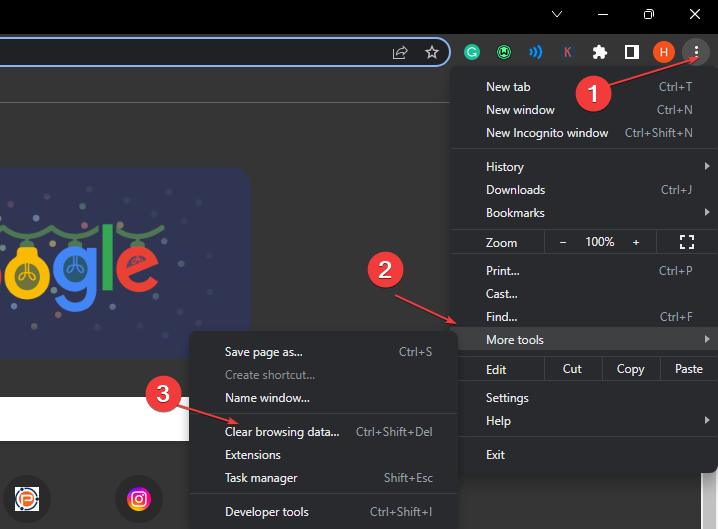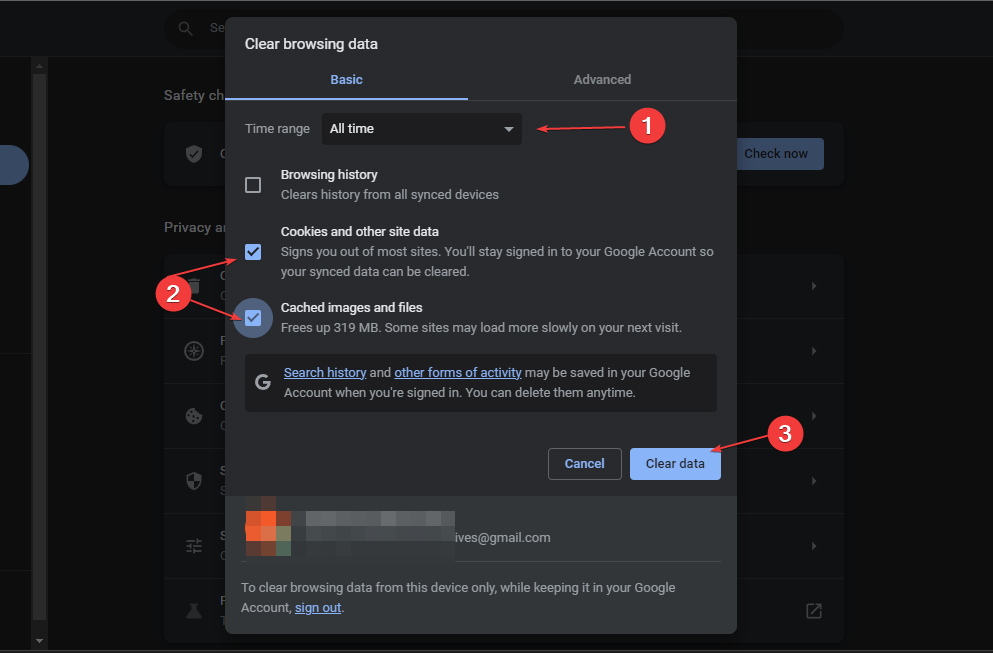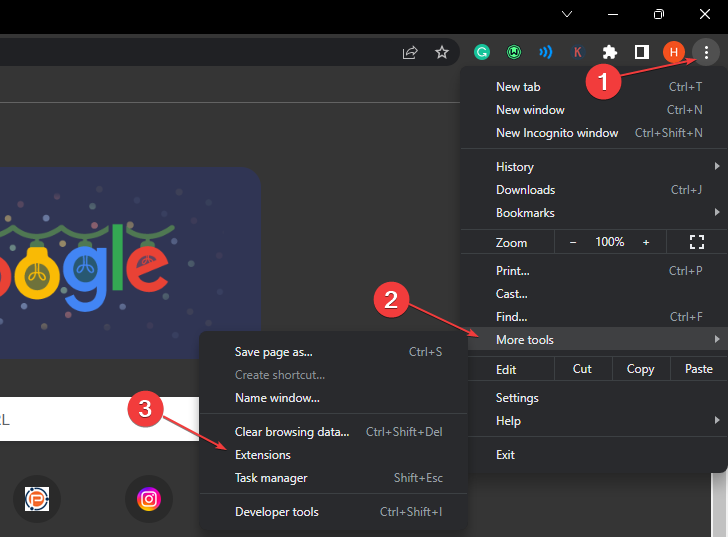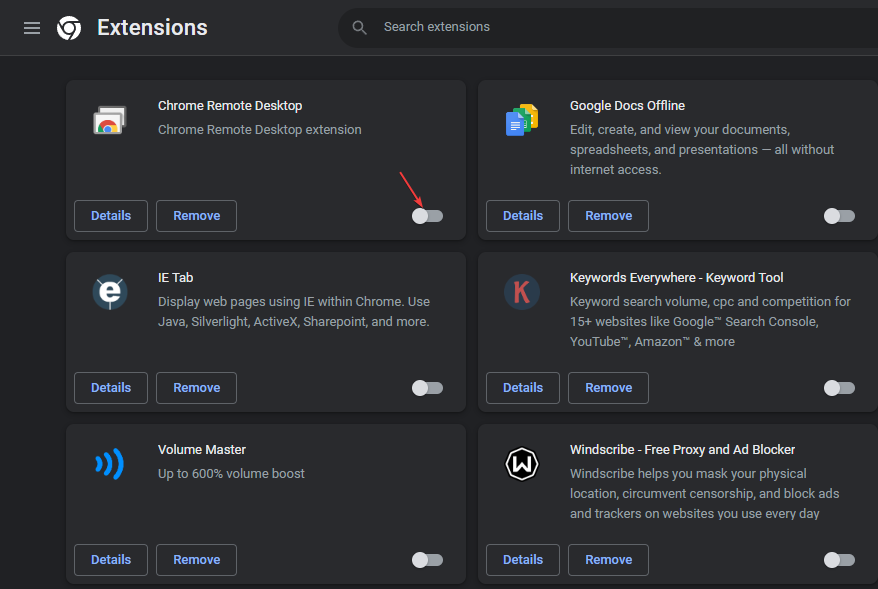Solución: Pardon The Interruption en TicketMaster Error
5 min. read
Updated on
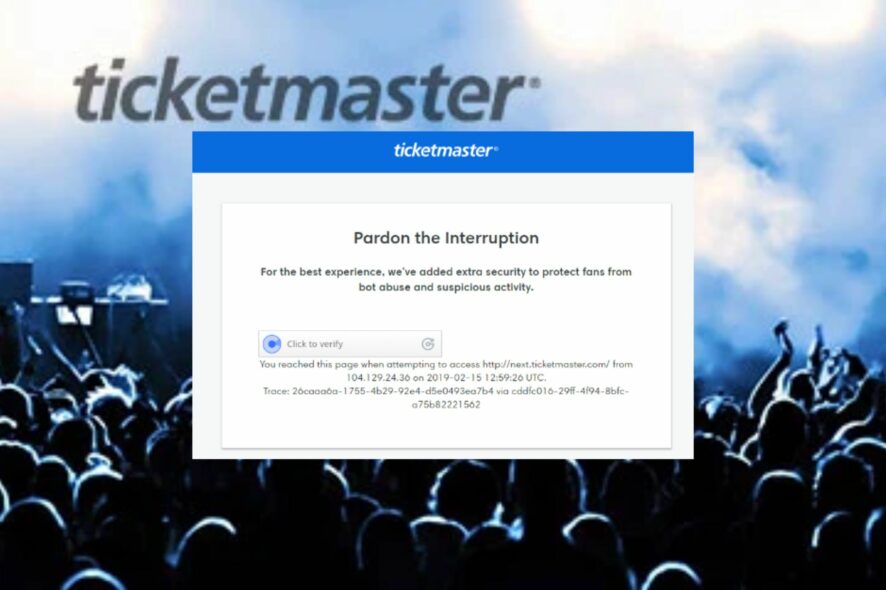
Uno de los problemas más molestos que los usuarios reportan en Ticketmaster es la incapacidad para comprar boletos debido a un error. El error de Pardon the Interruption de Ticketmaster aparece cuando hay un problema con el proceso de compra que estás intentando realizar.
Además, Ticketmaster puede encontrarse con errores si lo estás usando en un navegador Chrome lento en Windows 11.
¿Qué causa el error Pardon the Interruption en Ticketmaster?
Ticketmaster es un sitio web bien construido que requiere una conexión de red estable y un servicio de navegador para funcionar correctamente. Muchos factores pueden causar problemas en sus actividades, lo que lleva al error de Pardon the Interruption.
Algunas causas del error son:
- Problemas de conexión de red: La congestión de la red y el ancho de banda bajo pueden causar problemas con el sitio web de Ticketmaster. Esto puede evitar que tu navegador se conecte a los servidores del sitio web, lo que provoca que el proceso se bloquee o encuentre errores.
- Problemas con la caché y las cookies del navegador: Sitios web como Ticketmaster utilizan cookies para funcionar y ofrecer una mejor experiencia de navegación a los usuarios. Si tienes las cookies desactivadas en tu navegador, puede causar problemas. Además, los archivos de caché y cookies pueden volverse antiguos y corruptos, lo que también puede causar errores.
- Problemas con complementos de navegador de terceros: Los complementos de navegador de terceros (Third-party browser plugins) instalados en tu navegador pueden causar interferencias en tus actividades en el sitio web de Ticketmaster. Pueden generar preocupaciones de seguridad para el sitio, lo que provoca interrupciones en tu actividad actual.
Sin embargo, estas causas pueden variar en varios dispositivos según las circunstancias. Afortunadamente, puedes utilizar algunas soluciones generales para solucionar el error.
¿Cómo soluciona el error de Pardon the Interruption en Ticketmaster?
Realiza las siguientes comprobaciones preliminares:
- Apaga las aplicaciones en segundo plano que se estén ejecutando en tu computadora.
- Desactiva cualquier servicio de VPN en tu PC.
- Vuelve a abrir el navegador Chrome.
- Mantén presionado el botón de encendido de tu enrutador durante unos 10 segundos, y desconecta el cable Ethernet y el cable de alimentación del enrutador durante unos segundos. Vuelve a conectar los cables necesarios a tu enrutador y conéctalo a una fuente de alimentación, luego presiona el botón de encendido.
- Reinicia Windows en Modo Seguro y verifica si el error de Ticketmaster persiste.
- Consulta el manual de tu enrutador y verifica los procedimientos de actualización del firmware del enrutador. También puedes contactar al fabricante para obtener orientación sobre cómo actualizar tu enrutador.
- Revisa las plataformas de redes sociales de Ticketmaster para conocer el estado del servidor y saber si el error es causado por ellos o por tu lado. Si los servidores están caídos, lo único que puedes hacer es esperar a que los restauren.
CONSEJO DE EXPERTO:
PATROCINADO
Algunos errores de computadora son difíciles de arreglar, especialmente cuando se trata de archivos de sistema faltantes o corruptos en Windows.
Asegúrate de usar una herramienta dedicada, como Fortect, la cual escanea tu computadora y reemplaza tus archivos dañados con versiones nuevas de su propio repositorio.
Continúe con las soluciones a continuación si no puede corregir el error.
1. Borra el caché y las cookies de tu navegador
- Abre Google Chrome en tu PC, luego haz clic en los tres puntos para abrir el menú. Selecciona Más herramientas y haz clic en Extensiones.
- Selecciona Todo el tiempo, marca las casillas de Cookies y otros datos del sitio e Imágenes y archivos en caché, luego haz clic en Borrar datos.
- Reinicia tu navegador y verifica si el error persiste.
Borrar las cachés y las cookies de su navegador eliminará los archivos corruptos que interfieren con Ticketmaster.
2. Deshabilita las extensiones de Chrome
- Inicia Google Chrome en tu PC, luego haz clic en los tres puntos de la derecha para abrir el menú. Selecciona en Más herramientas y haz clic en Extensiones.
- Desactiva todas las extensiones deslizando el interruptor de cada una hacia la posición apagado.
- Reinicia tu navegador.
Habilita tus extensiones de Chrome una por una para detectar cuál está interfiriendo en tus actividades y causando el error de Pardon the Interruption en Ticketmaster.
Consulta nuestra guía para obtener más información sobre cómo eliminar extensiones maliciosas de Chrome.
Además, algunos usuarios querían saber durante cuánto tiempo están bloqueados en Ticketmaster. La respuesta es 24 horas. Ticketmaster bloquea a los usuarios si detecta actividad similar a la de un bot. Recuerda que es un bloqueo temporal que generalmente se levanta automáticamente después del período mencionado.
En conclusión, tenemos una guía sobre el problema del sitio web de compras de Target que no funciona en Chrome y algunas soluciones que puedes aplicar.
Esperamos que esta guía te haya sido útil para solucionar el Error de Pardon The Interruption en TicketMaster. Si tienes alguna pregunta o consulta adicional, no dudes en dejarla en los comentario. Estaremos encantados de brindarte nuestra ayuda.